Često preporučujemo da za to koristite planirani zadatakizvršavajte jednostavne, rutinske stvari u sustavu Windows 10. Windows 10 ima programski raspored bogata značajkama koji se može koristiti za izradu zadataka koje pokreće širok skup događaja i koji zauzvrat mogu izvršiti različite radnje. Planer zadataka je izvrstan, ali ako vam je potreban sveobuhvatan pregled zadanih zadataka u sustavu Windows 10, aplikacija je pomalo neuredna. Ako vam treba jednostavan način za omogućavanje / onemogućavanje zakazanih zadataka u sustavu Windows 10, možete isprobati besplatni uslužni program Nirsoft nazvan TaskSchedulerView.
Omogući / onemogući planirane zadatke
Preuzmite i pokrenite TaskSchedulerView.
Kada pokrenete aplikaciju, to ćete moći vidjeti napogled zašto je to sjajan alat. Aplikacija vam omogućuje pregled u jednom prozoru svih trenutno konfiguriranih zadataka u vašem sustavu. Za svaki zadatak prikazuje vam status, vrijeme zadnjeg pokretanja, njegove okidače, raspored izvođenja, koje se datoteke izvršavaju kada se zadatak izvrši, autora zadatka, njegov opis i još mnogo toga.

Aplikacija vam u osnovi omogućuje prikaz svakog atributa zadatka na jednom zaslonu. Zadaće možete poredati u bilo kojem stupcu što olakšava pronalazak određenog zadatka.
Da biste omogućili / onemogućili zakazane zadatke, odaberite zadataki kliknite crveni gumb na alatnoj traci aplikacije. Za neke zadatke, poput onih koje je stvorio Windows za izvršavanje osnovnih zadataka održavanja, trebat će vam administratorska prava kako biste ih onemogućili. Isto tako, da biste pokrenuli zadatak, morate ga odabrati i kliknuti zeleni gumb na alatnoj traci aplikacije.
TaskSchedulerView je većim dijelom jednostavanmeđutim, možete ga koristiti i za povezivanje s udaljenim sustavom i za pregled i omogućavanje / onemogućavanje zakazanih zadataka na njemu. Zadana aplikacija planera zadataka u sustavu Windows 10 ne usredotočuje se mnogo na to što će ih lakše pronaći. Korisničko sučelje se tijekom godina nije mnogo promijenilo, tako da dobijate manje-više istu aplikaciju kao i u sustavu Windows 7. Čak je i stupac Radnja pomalo nered.
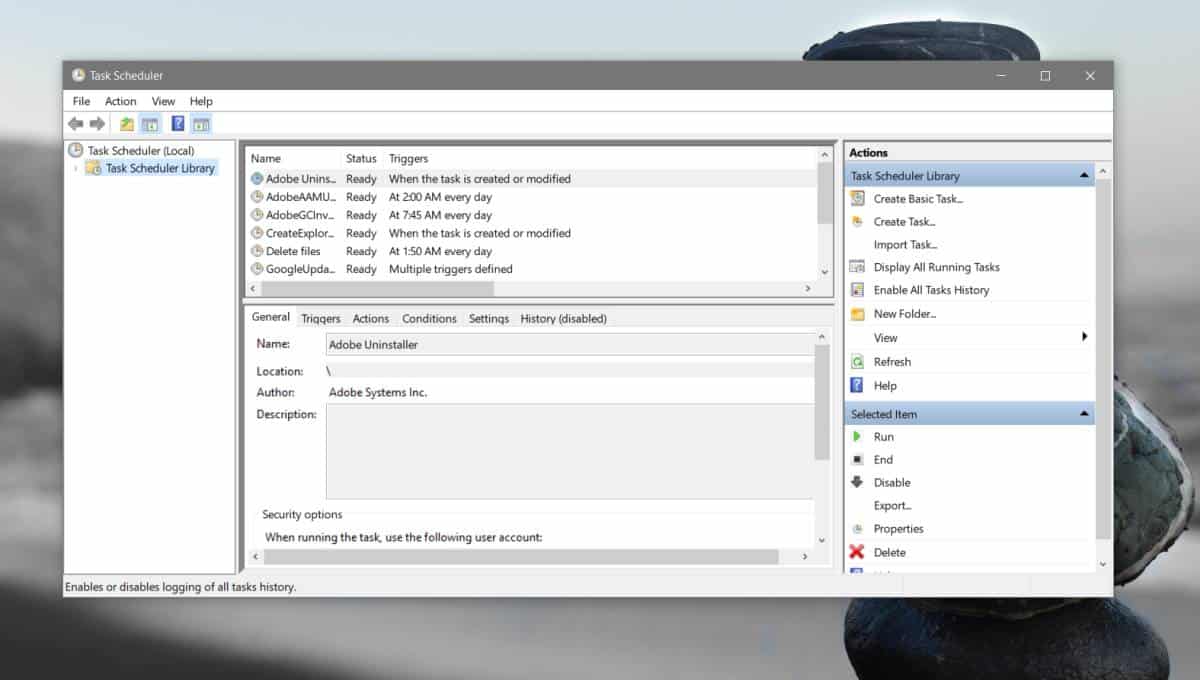
TaskSchedulerView ne dodaje nikakve nove podatkena popis zadataka koje prikazuje. Svaki pojedini stupac i informacije navedene pod njim mogu se potražiti iz aplikacije Planer zadataka ako imate vremena i strpljenja da prođete kroz čitavu biblioteku. To je jednostavno nevjerojatno zamorno, a opcije sortiranja u zadanoj aplikaciji ne zadovoljavaju ono što TaskSchedulerView može ponuditi.













komentari